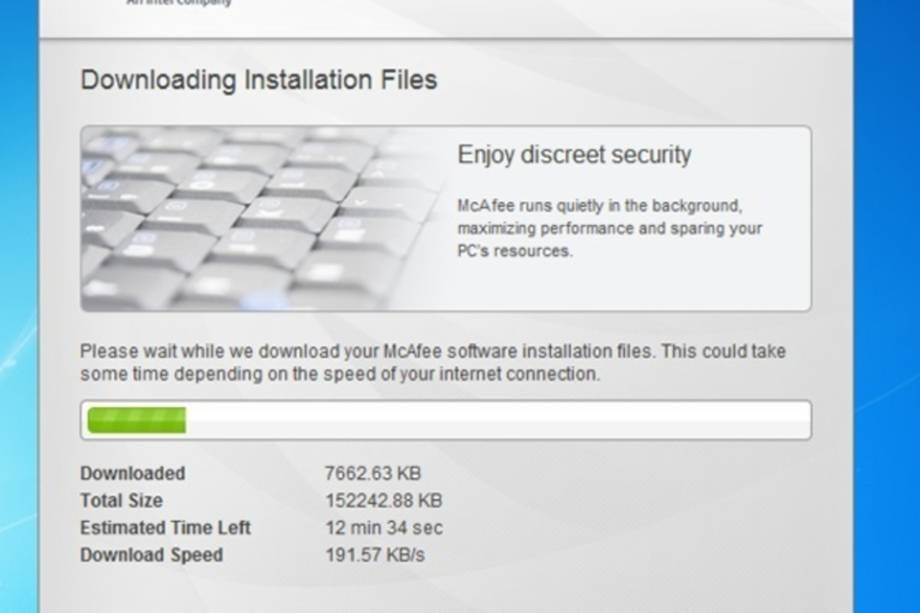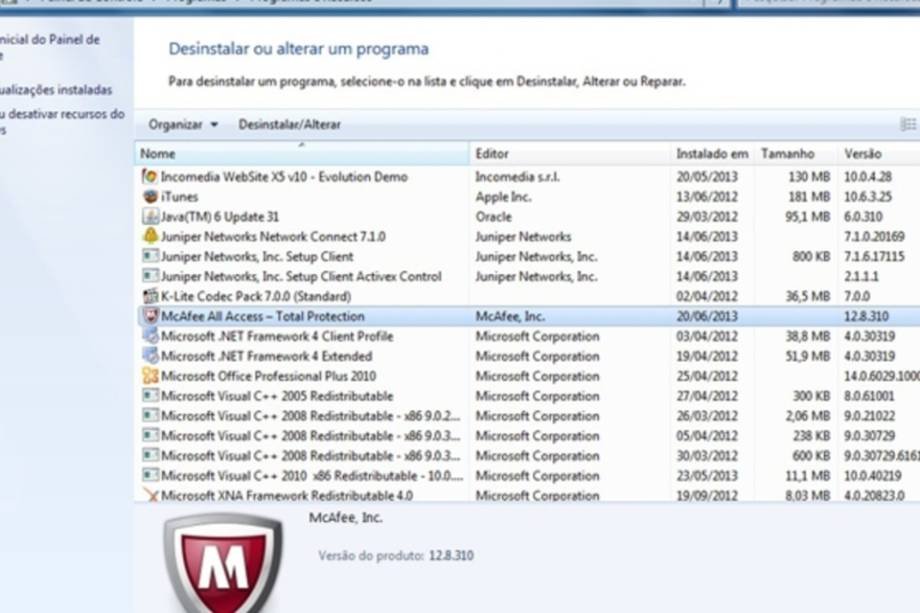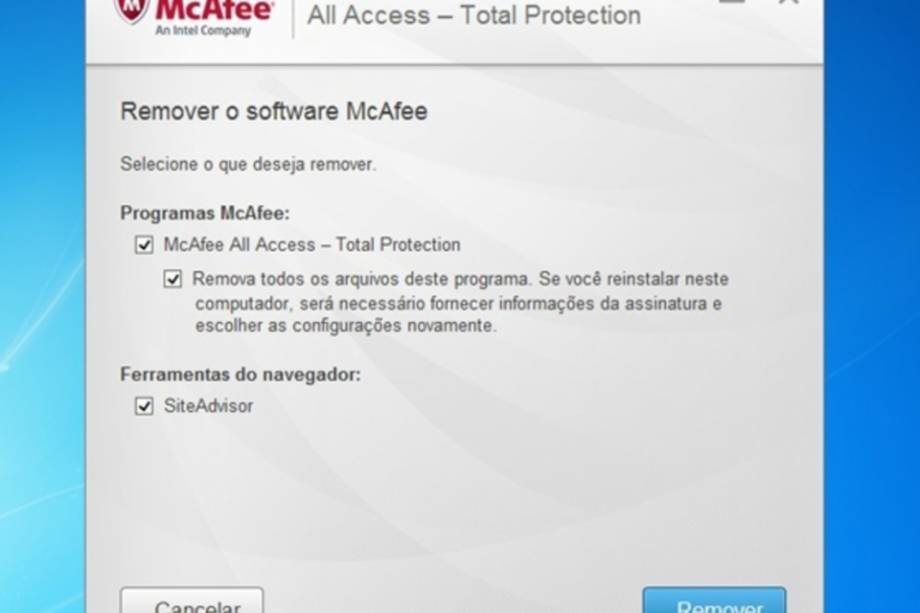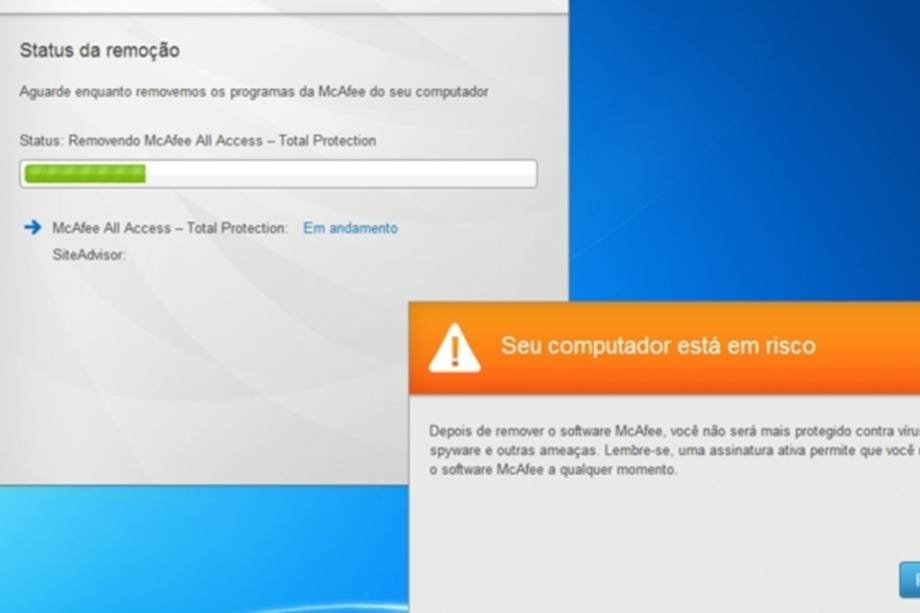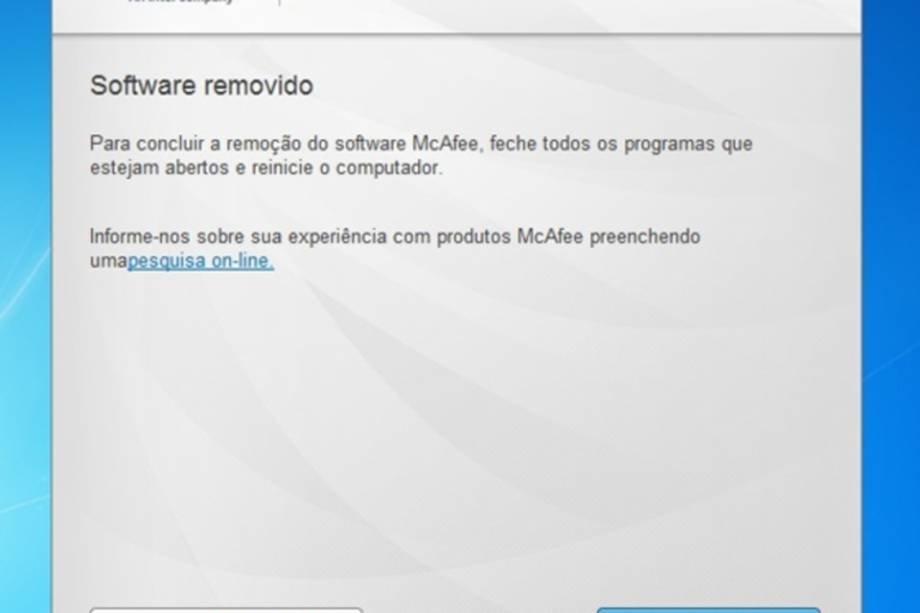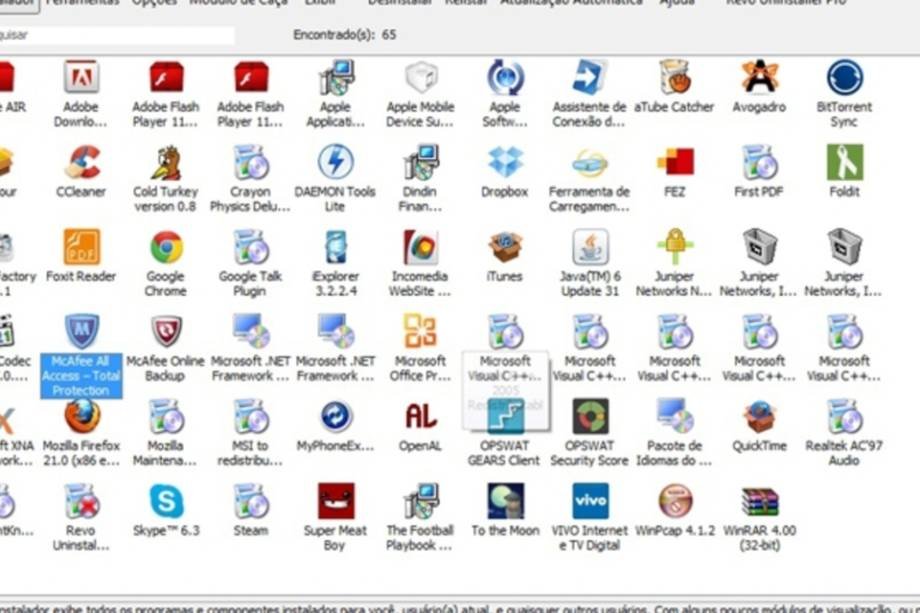Tutorial: como desinstalar um antivírus McAfee em 6 passos
Tutorial para desinstalar McAfee, vídeos de John McAfee
:format(webp))
Não é tão difícil quando diz John McAfee (Reprodução/YouTube)
Da Redação
Publicado em 20 de junho de 2013 às 17h14.
Última atualização em 13 de setembro de 2016 às 17h04.
-
1. Não é tão difícil quando diz John McAfee
zoom_out_map
![Não é tão difícil quando diz John McAfee]()
1/9 (Reprodução/YouTube)
O criador da McAfee, o engenheiro inglês John McAfee, tornou-se uma estrela do YouTube, ao publicar um vídeo altamente controverso, com mulheres em roupas íntimas, uso de armas e consumo de drogas. A razão de tanta loucura, afirma McAfee, é o fato do engenheiro já estar cansado de receber e-mails de usuários que não conseguem desinstalar o antivírus que leva seu nome de suas máquinas. O processo não é tão complicado quanto o excêntrico milionário deixa parecer. Para provar, fizemos um tutorial que ensina, em seis passos, a remover a versão mais completa do antivírus, o McAfee All Access. Veja os passos nas próximas telas. Veja também: especialista em branding explica como vídeo prejudica a imagem da empresa McAfee. -
2. Passo 1
zoom_out_map
![Passo 1]()
2/9 (Reprodução)
A cobaia de nossos testes foi um PC com Windows 7 de 64 bits. Instalamos nele uma versão Trial do antivírus na versão All Access Complete, com tudo o que poderia ser adicionado. O processo de instalação levou mais de 30 minutos, entre a realização de um cadastro, o download do setup, a instalação em si e a atualização do programa mais do que a remoção completa, por incrível que pareça. -
3. Passo 2
zoom_out_map
![Passo 2]()
3/9 (Reprodução)
Mas vamos à parte que interessa. Para desinstalar o McAfee All Access da sua máquina, simplesmente clique no botão Iniciar, acesse o Painel de Controle e pressione Desinstalar um programa. Encontre a suíte de segurança na lista de programas e selecione Desinstalar/Alterar. Até aqui, pelo menos, nenhum problema deve aparecer. -
4. Passo 3
zoom_out_map
![Passo 3]()
4/9 (Reprodução)
Feita a opção, uma janela do McAfee surgirá. Nela, marque aa opção McAfee All Access Total Protection e o SiteAdvisor. Aperte, então, o item Remover na parte inferior da janela. -
5. Passo 4
zoom_out_map
![Passo 4]()
5/9 (Reprodução)
A tela seguinte apresenta um aviso que parece ameaçador, mas que não é nada mais que o programa se certificando de que você deseja mesmo removê-lo. Se é isso mesmo que você quer, clique em Remover novamente. -
6. Passo 5
zoom_out_map
![Passo 5]()
6/9 (Reprodução)
Outro aviso que deixa usuários com medo aparecerá assim que o processo de desinstalação for iniciado. O alerta é Seu computador está em risco. Mas não se assuste. Feche o quadro alarmante e, quando terminar de remover o McAfee, simplesmente instale outro antivírus no lugar para não deixar o PC desprotegido. -
7. Passo 6
zoom_out_map
![Passo 6]()
7/9 (Reprodução)
Quando o processo de remoção terminar, a janela exibirá uma confirmação. Salve tudo que estiver fazendo no momento, feche os programas e clique em Reiniciar agora. Sim, seu computador precisa ser reiniciado para que os arquivos remanescentes do McAfee sejam devidamente eliminados. Depois que fizer isso, é recomendável usar um programa como o CCleaner ou o JetClean. Ambos podem fazer uma varredura no computador e devem apagar quaisquer itens relacionados ao McAfee que tenham ficado para trás depois da desinstalação. -
8. Alternativas
zoom_out_map
![Alternativas]()
8/9 (Reprodução)
Outra dica para a remoção do software no Windows é usar o Revo Uninstaller. Ao abri-lo, simplesmente selecione o "McAfee All Access" na lista de programas e clique em Desinstalar. Selecione a opção Avançado para que a busca por arquivos remanescentes seja mais profunda, aperte Próximo e siga basicamente os mesmo passos descritos anteriormente - exceto a parte de reiniciar o sistema. Caso queira remover o All Access no Mac, uma alternativa interessante é o AppCleaner. Em vez de arrastar o ícone da suíte de segurança para a Lixeira, leve-o até a janela do desinstalador, que encontrará na máquina todos os arquivos relacionados e removerá todos eles juntos com o McAfee antivírus. -
9. Veja também
zoom_out_map
![Veja também]()
9/9 (Victor1558/Flickr/Photopin.com)
Mais de Tecnologia
Governo Trump quer mudar critérios de subsídios criados por Biden para empresas de chip
Uma das empresas beneficiadas pela lei “Chips Act”, a GlobalWafers, foi notificada que requisitos não alinhados à política de Trump estão sob revisão
Shein deve adiar IPO após Trump acabar com isenção para pacotes da China
A empresa havia divulgado para investidores que entraria na bolsa de Londres até abril, mas esse plano deve ficar para a segunda metade do ano
Arm irá lançar seu próprio chip e consegue Meta como cliente
O produto será uma unidade central de processamento (CPU) voltada para servidores de grandes data centers
Google desativa sistema de alertas de terremotos no Brasil após alarme falso
Notificação enviada na madrugada desta sexta-feira, 14, causou preocupação entre moradores de Minas Gerais, Rio de Janeiro e São Paulo